小強的HTML5行動開發之路(43)-JqueryMobile頁首、工具列和標籤列導航
- 黄舟原創
- 2017-02-15 13:18:301744瀏覽
一、頁眉
1、添加頁眉和頁腳
<p data-role="header"> <h1>第 1 页</h1> </p>
<p data-role="footer"> <h4>页面脚注</h4> </p>
默認的頁眉在屏幕的頂部邊緣顯示,而且在在屏幕滾動時,頁眉會滑出屏幕之外,通過添加data-position屬性可以建立一個固定的頁眉
<p data-role="header" data-position="fixed"> <h1>第 1 页</h1> </p>
<p data-role="footer" data-position="fixed"> <h4>页面脚注</h4> </p>
可以使用date-theme屬性來調整頁眉的主題,預設主題是黑色data-theme="a"
jQuery Mobile Web 应用程序 <p data-role="header" data-position="fixed"> <h1>第 1 页</h1> </p>
- 第 2 页
- 第 3 页
- 第 4 页
- 第 2 页
- 第 3 页
- 第 4 页
- 第 2 页
- 第 3 页
- 第 4 页
- 第 2 页
- 第 3 页
- 第 4 页
- 第 2 页
- 第 3 页
- 第 4 页
- 第 2 页
- 第 3 页
- 第 4 页
- 第 2 页
- 第 3 页
- 第 4 页
- 第 2 页
- 第 3 页
- 第 4 页
第 2 页
内容
<p data-role="footer"> <h4>页面脚注</h4> </p>
第 3 页
内容
<p data-role="footer"> <h4>页面脚注</h4> </p>
第 4 页
内容
<p data-role="footer"> <h4>页面脚注</h4> </p>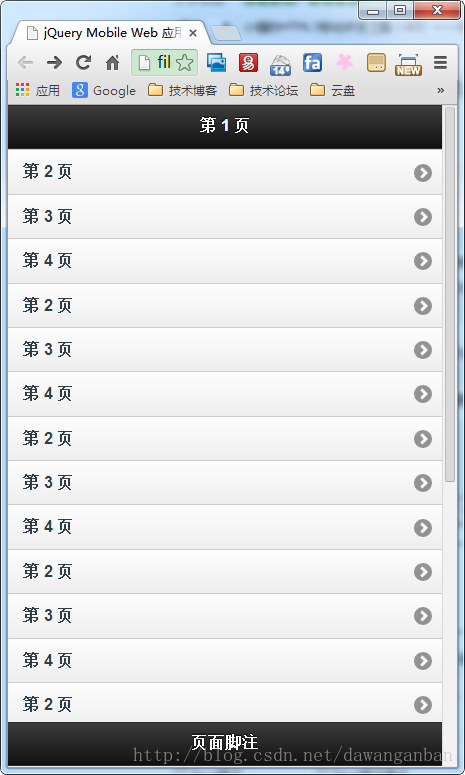
二、新增返回按鈕
<p data-role="header" data-position="fixed">
<a href="#" data-icon="back">返回</a>
<h1>第 1 页</h1>
<a href="#" data-icon="plus" data-iconpos="notext"/>
</p>
左邊是文字圖示按鈕,右邊是純圖示按鈕。
三、新增分段工具列
<p data-role="header" data-position="fixed">
<a href="#" data-icon="back">返回</a>
<h1>第 1 页</h1>
<a href="#" data-icon="plus" data-iconpos="notext"/>
<p data-role="controlgroup" data-type="horizontal" align="center" class="segment-control">
<a href="#" data-role="button" class="ui-control-active">菜单一</a>
<a href="#" data-role="button" class="ui-control-inactive">菜单二</a>
<a href="#" data-role="button" class="ui-control-inactive">菜单三</a>
</p>
</p><style style="text/css">
.segment-control{text-align:center;margin:0.2em;}
.ui-control-active, .ui-control-inactive{border-style:solid; border-color:gray;}
.ui-control-active{background:#BBB;}
.ui-control-inactive{background:#DDD;}
</style>
四、標籤導覽列
<p data-role="footer" data-position="fixed">
<p data-role="navbar">
<ul>
<li><a href="#" data-icon="arrow-l">A</a></li>
<li><a href="#" data-icon="back">B</a></li>
<li><a href="#" data-icon="star">C</a></li>
<li><a href="#" data-icon="plus">D</a></li>
<li><a href="#" data-icon="arrow-r">E</a></li>
</ul>
</p>
</p>
工具列和標籤列導覽的內容,更多相關內容請關注PHP中文網(www.php.cn)!
陳述:
本文內容由網友自願投稿,版權歸原作者所有。本站不承擔相應的法律責任。如發現涉嫌抄襲或侵權的內容,請聯絡admin@php.cn

